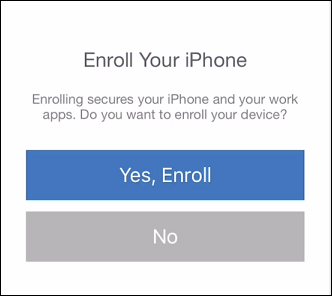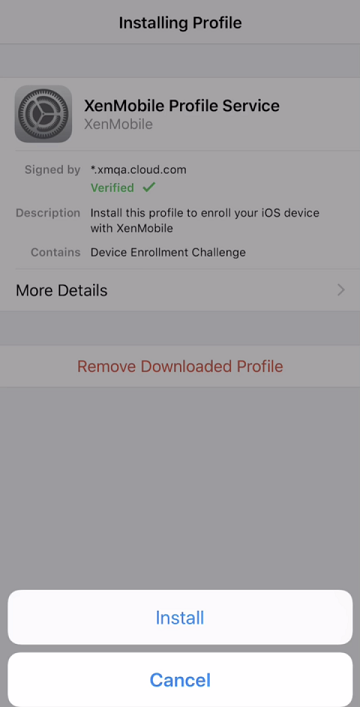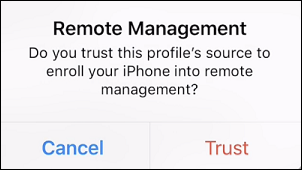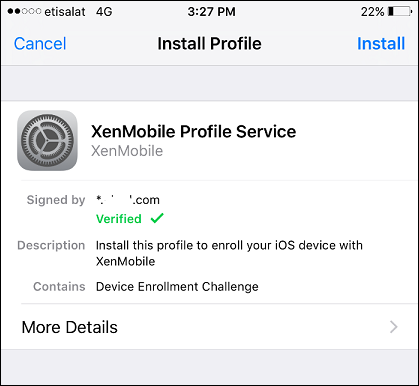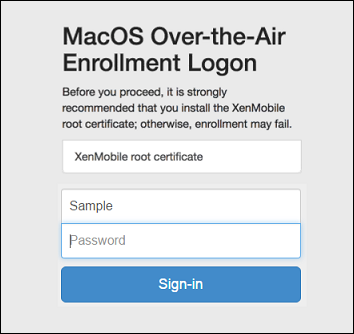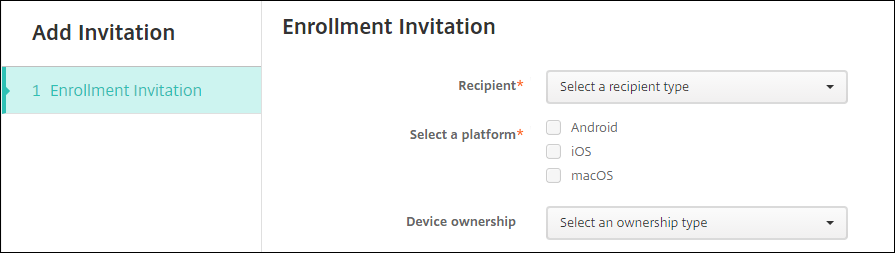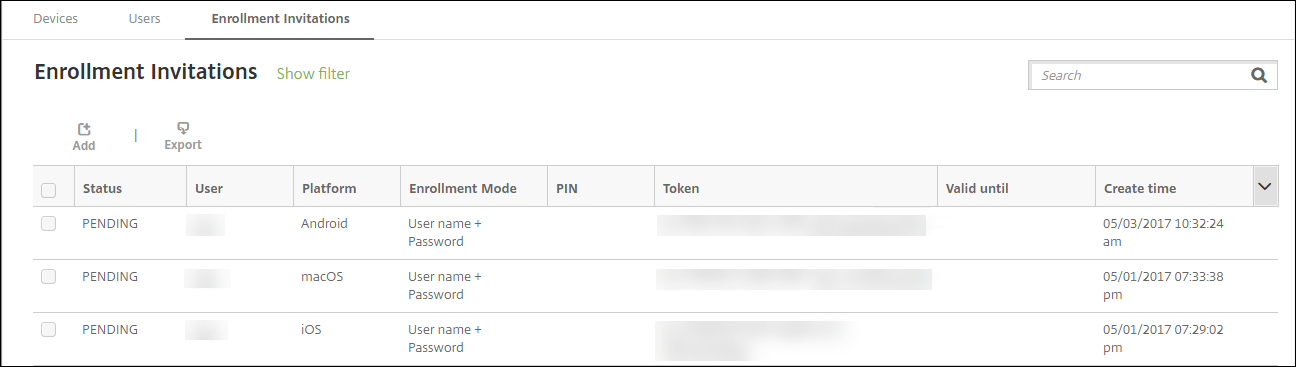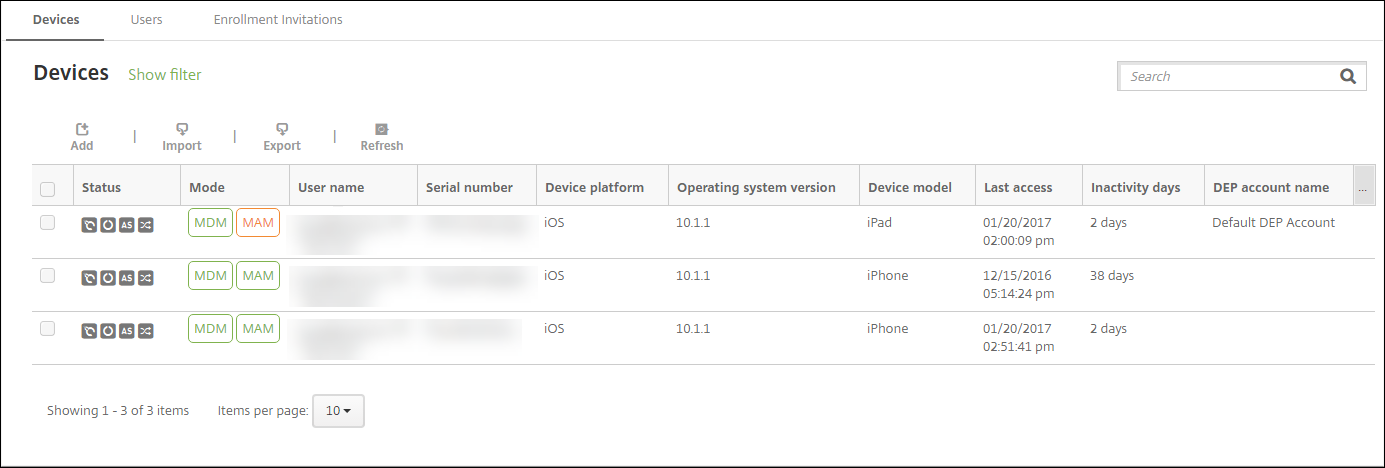Registrar dispositivos
Para gerenciar dispositivos de usuários remotamente e com segurança, registre-os no XenMobile. O software cliente do XenMobile é instalado no dispositivo do usuário e a identidade do usuário é autenticada. Em seguida, o XenMobile e o perfil do usuário são instalados. Em seguida, no console XenMobile, você pode realizar tarefas de gerenciamento de dispositivo. Você pode aplicar políticas, implantar aplicativos, enviar dados por push para o dispositivo, além de bloquear, apagar e localizar dispositivos perdidos ou roubados.
O registro do Active Directory do Azure é compatível com dispositivos iOS, Android, Windows 10 e Windows 11. Para obter mais informações sobre como configurar o Azure como seu provedor de identidade (IDP), consulteIntegração do XenMobile com o Active Directory do Azure como IDP.
Nota:
Antes que você possa registrar usuários de dispositivos iOS, é necessário solicitar um certificado de APNs. Para obter detalhes, consulteCertificados e autenticação.
Para atualizar as opções de configuração para os usuários e dispositivos, use a páginaGerenciar > Convites para registro. Para obter detalhes, consulteEnviar um convite para registroneste artigo.
Dispositivos Android
Nota:
Para obter informações sobre como registrar os dispositivos do Android Enterprise, consulteAndroid Enterprise.
- Acesse a Google Play Store no seu dispositivo Android, baixe o aplicativo Citrix Secure Hub e toque no aplicativo.
- Quando solicitado a instalar o aplicativo, clique emAvançare, em seguida, clique emInstalar.
- Depois que o Secure Hub for instalado, toque emAbrir.
- Insira suas credenciais corporativas, como o nome do XenMobile Server, o nome UPN ou o endereço de email. Em seguida, clique emAvançar.
- Na telaAtivar o administrador do dispositivo, toque emAtivar.
- Digite sua senha corporativa e toque emConectar.
- Dependendo da forma como XenMobile está configurado, você pode ser solicitado a criar um PIN da Citrix. Esse PIN pode ser usado para fazer login no Secure Hub e em outros aplicativos habilitados para o XenMobile, como o Secure Mail e o Citrix Files. Insira o PIN da Citrix duas vezes. Na telaCriar PIN da Citrix, insira销。
- Insira novamente o PIN. O Secure Hub é aberto. Você pode acessar a XenMobile Store para exibir os aplicativos que pode instalar no seu dispositivo Android.
- Se você tiver configurado o XenMobile para enviar aplicativos automaticamente por push aos dispositivos após o registro, os usuários serão solicitados a instalar esses aplicativos. Além disso, as políticas que você define no XenMobile são implantadas no dispositivo. Toque emInstalarpara instalar os aplicativos.
Para cancelar o registro e registrar novamente um dispositivo Android
Os usuários podem cancelar o registro no Secure Hub. Quando os usuários cancelam o registro usando o procedimento aseguir, o dispositivo ainda é exibido no inventário de dispositivos do console XenMobile. No entanto, você não pode executar nenhuma ação no dispositivo. Você não pode rastrear o dispositivo e não pode monitorar a conformidade do dispositivo.
Toque para abrir o aplicativo Secure Hub.
Dependendo de você ter um telefone ou um tablet, faça o seguinte:
Em um telefone:
Deslize a partir do lado esquerdo da tela para abrir um painel de configurações.
Toque emPreferências, toque emContase, em seguida, toque emExcluir conta.
Em um tablet:
Toque na seta ao lado do seu endereço de email no canto superior direito.
Toque emPreferências, toque emContase, em seguida, toque emExcluir conta.
Toque emRegistrar novamente. Uma mensagem é exibida para confirmar que você deseja registrar novamente o dispositivo.
Toque emOK.
O registro do dispositivo é cancelado.
Siga-as instruções na tela para registrar novamente o dispositivo.
Registrar dispositivos iOS
Esta seção mostra como os usuários registram dispositivos iOS (12.2 ou posterior) no XenMobile Server. Para obter mais informações sobre o registro no iOS, abra o seguinte vídeo:
- Acesse a Apple Store no seu dispositivo iOS, baixe o aplicativo Citrix Secure Hub e toque no aplicativo.
- Quando solicitado a instalar o aplicativo, toque emAvançare, em seguida, toque emInstalar.
- Depois que o Secure Hub for instalado, toque emAbrir.
- Insira suas credenciais corporativas, como o nome do XenMobile Server, o nome UPN ou o endereço de email. Em seguida, clique emAvançar.
Toque emSim, registrarpara registrar seu dispositivo iOS.
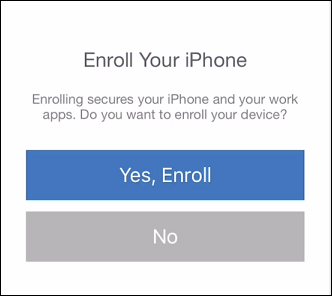
Depois de digitar suas credenciais, toque emPermitir, quando solicitado, para baixar o perfil de configuração.

Depois de baixar o perfil de configuração, toque emFechar.

- Nas configurações do dispositivo, instale o certificado iOS e adicione o dispositivo à lista confiável.
Vá paraConfigurações > Geral > Perfil > XenMobile Profile Servicee toque emInstalarpara adicionar o perfil.
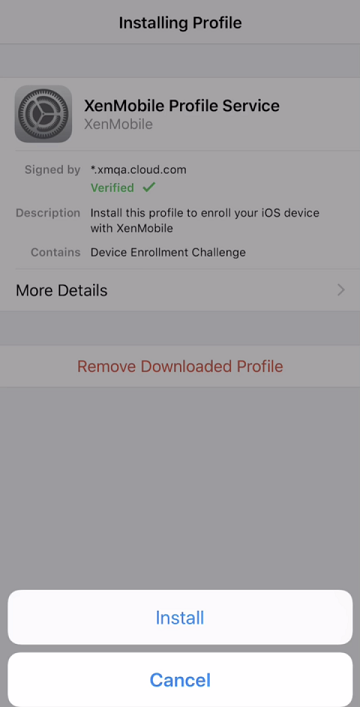
Na janela de notificação, toque emConfiarpara registrar seu dispositivo no gerenciamento remoto.
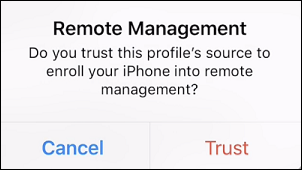
- Faca登录不安全中心。Se低地estiver Se里吉斯trando no MDM+MAM, depois que suas credenciais forem validadas, crie e confirme seu PIN Citrix quando solicitado.
- apo conclusao做fluxo de trabalho o dispositivo é registrado. Você pode acessar a loja de aplicativos para exibir os aplicativos que pode instalar no seu dispositivo iOS.
Dispositivos iOS
Baixe o aplicativo Secure Hub da App Store do Apple iTunes no dispositivo e instale-o no dispositivo.
Na tela inicial do dispositivo iOS, toque no aplicativo Secure Hub.
Quando o e aberto aplicativo安全中心,insira oendereço de servidor fornecido pela sua central de ajuda.
A tela apresentada pode ser diferente destes exemplos, dependendo de como o XenMobile está configurado.
Quando solicitado, digite o nome de usuário e senha ou PIN. Clique emAvançar.
Quando solicitado a se registrar, clique emSim, registrare insira suas credenciais quando solicitado.
Toque emInstalarpara instalar o Citrix Profile Services.
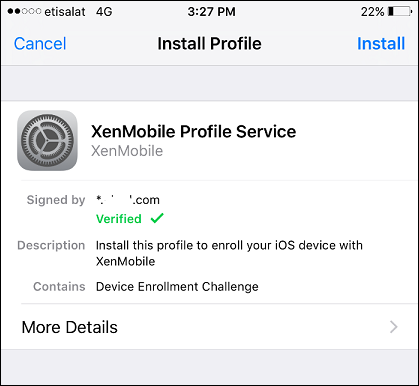
Toque emConfiar.

Toque emAbrire insira suas credenciais.
Dispositivos macOS
O XenMobile fornece dois métodos para registrar dispositivos que executam o macOS. Os dois modos permite que os usuários de macOS façam o registro diretamente dos seus dispositivos pela rede celular.
Send users an enrollment invitation:este método de registro permite definir qualquer um dos seguintes modos de segurança de registro para dispositivos macOS:
Nome de usuário + senha
Nome de usuário + PIN
Dois fatores
Quando o usuário segue as instruções no convite de registro, é exibida uma tela de logon com o nome de usuário preenchido.
Enviar um link de instalação para os usuários:esse método de registro para dispositivos macOS envia aos usuários um link de registro que eles podem abrir nos navegadores Safari ou Chrome. Um usuário se registra fornecendo seu nome de usuário e senha.
Para impedir o uso de um link de registro para dispositivos macOS, defina a propriedade do servidorEnable macOS OTAEcomofalse. Como resultado, os usuários do macOS apenas podem se registrar usando um convite para registro.
Enviar aos usuários um convite para registro
Opcionalmente, configure as políticas de dispositivo macOS no console XenMobile. ConsultePolíticas de dispositivopara obter mais informações sobre as políticas de dispositivo.
Adicione um convite para registro de usuário do macOS. Para obter mais informações, consulteEnviar um convite para registroneste artigo.
Depois que os usuários recebem o convite e clicam no link, é exibida a seguinte tela no navegador Safari. O XenMobile preenche o nome do usuário. Se você escolherDois fatorespara o modo de segurança de registro, outro campo será exibido.
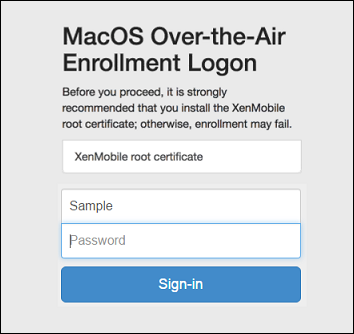
Os usuários instalam os certificados conforme necessário. A exibição do prompt para os usuários instalarem certificados depende se você configurou o seguinte para o macOS: um certificado SSL publicamente confiável e um certificado de assinatura digital publicamente confiável. Para obter mais informações sobre certificados, consulteCertificados e autenticação.
Os usuários fornecem as credenciais solicitadas.
As políticas de dispositivo Mac são instaladas. Agora você pode começar a gerenciar Macs com o XenMobile, da mesma forma como gerencia os dispositivos móveis.
Enviar um link de instalação para os usuários
Opcionalmente, configure as políticas de dispositivo macOS no console XenMobile. ConsultePolíticas de dispositivopara obter mais informações sobre as políticas de dispositivo.
Envie o link de registro
https://serverFQDN:8443/instanceName/macos/otae, que os usuários podem abrir nos navegadores Safari ou Chrome.- serverFQDNé o nome de domínio totalmente qualificado (FQDN) do servidor que executa o XenMobile.
- A Porta8443é a porta segura padrão. Se você tiver configurado uma porta diferente, use essa porta em vez da 8443.
- OinstanceName, geralmente mostrado como zdm, é o nome especificado durante a instalação do servidor.
Para obter mais informações sobre o envio de links de instalação, consultePara enviar um link de instalação.
Os usuários instalam os certificados conforme necessário. Se você configurou um certificado SSL publicamente confiável e um certificado de assinatura digital para iOS e macOS, os usuários verão o prompt para instalar certificados. Para obter mais informações sobre certificados, consulteCertificados e autenticação.
Os usuários fazem login nos Macs.
As políticas de dispositivo Mac são instaladas. Agora você pode começar a gerenciar Macs com o XenMobile, da mesma forma como gerencia os dispositivos móveis.
Dispositivos Windows
Os dispositivos Windows 10 e Windows 11 são registrados no Azure como um meio federado de autenticação do Active Directory. Você pode ingressar os dispositivos Windows 10 e Windows 11 no AD do Microsoft Azure de qualquer uma das seguintes maneiras:
- Registre-se no MDM como parte do Ingresso no AD do Azure imediato na primeira vez que o dispositivo for ligado.
- Registre-se no MDM como parte do Ingresso no AD do Azure da página Configurações do Windows, depois que o dispositivo for configurado.
Você pode registrar dispositivos no XenMobile que executam os seguintes sistemas operacionais Windows:
- Windows 10
- Windows 11
Os usuários podem se registrar diretamente por meio de seus dispositivos.
Nota:
Para telefones e tablets Windows 10 RS2, durante o novo registro, um usuário não é solicitado a especificar a URL do servidor. Para resolver esse problema, reinicie o dispositivo. Ou, na tela de endereço de email, toque no X emConectando-se a um serviço帕拉红外吃了做servidor pagina da URL。存在e嗯problema de terceiros.
Você deve configurar a detecção automática e o serviço de detecção do Windows para o registro de usuário para ativar o gerenciamento de dispositivos Windows com suporte.
Antes que os usuários de dispositivos do Windows possam se registrar usando o Azure, você deve configurar as configurações do servidor Microsoft Azure no XenMobile. Para obter mais detalhes, consulteConfigurações do servidor do Active Directory do Microsoft Azure.
Para registrar dispositivos Windows com a detecção automática
Para ativar o gerenciamento de dispositivos Windows, a Citrix recomenda que você configure o Serviço de Descoberta Automática e o serviço de Descoberta do Windows. Para obter mais informações, consulte oXenMobile AutoDiscovery Service.
No dispositivo, verifique e instale todas as atualizações disponíveis do Windows.
No menu de botões, toque emConfiguraçõese em帐目> Acessar o trabalho ou葡方> Conectarao trabalho ou à escola.
Para Windows 10 e Windows 11: insira seu endereço de e-mail corporativo e toque emContinuar. Para Windows 8.1: toque emAtivar o gerenciamento de dispositivos. Para se registrar como um usuário local, insira um endereço de email inexistente com o nome de domínio correto (por exemplo,
foo@mydomain.com). Isso permite que você ignore uma limitação conhecida da Microsoft na qual o registro é realizado pelo Gerenciamento de Dispositivo interno no Windows; na caixa de diálogoConectando a um serviço, digite o nome do usuário e a senha associados ao usuário local. O dispositivo detecta automaticamente um XenMobile Server e inicia o processo de registro.Digite sua senha. Use a senha associada a uma conta que faz parte de um grupo de usuários no XenMobile.
Em Windows 10 e Windows 11: na caixa de diálogoTermos de uso, indique que você concorda com o gerenciamento do seu dispositivo e, em seguida, toque emAceitar. Em Windows 8.1: na caixa de diálogoPermitir aplicativos e serviços do administrador de TI, indique que você concorda com o gerenciamento do seu dispositivo e, em seguida, toque emLigar.
Para registrar dispositivos Windows sem a detecção automática
É possível registrar dispositivos Windows sem a detecção automática. A Citrix, no entanto, recomenda que você configure a detecção automática. O registro sem detecção automática resulta em uma chamada para a porta 80 antes da conexão com a URL desejada, portanto, não é considerado uma prática recomendada para implantações de produção. A Citrix recomenda que você use esse processo somente em ambientes de teste e implantações de prova de conceito.
No dispositivo, verifique e instale todas as atualizações disponíveis do Windows.
Em Windows 10 e Windows 11: no menu de botões, toque emConfiguraçõese em帐目> Acessar o trabalho ou葡方> Conectarao trabalho ou à escola. Em Windows 8.1: toque emConfigurações do PC > Rede > Local de Trabalho.
Insira o seu endereço de email da empresa.
Em Windows 10 e Windows 11: se a detecção automática não estiver configurada, uma opção será exibida na qual você pode inserir os detalhes do servidor, conforme descrito na etapa 5. No Windows 8.1: se a opçãoDetectar automaticamente o endereço do servidorestiver definida comoativada,desativea opção.
Em Windows 10 e Windows 11, no campoInserir endereço do servidor, digite o endereço:
https://serverfqdn:8443/serverInstance/wpe.Se uma porta diferente de 8443 for usada para as conexões SSL não autenticadas, use esse número de porta em vez de 8443 nesse endereço.
No Windows 8.1: digite o endereço do servidor no seguinte formato:
https://serverfqdn:8443/serverInstance/Discovery.svc.Se uma porta diferente de 8443 for usada para as conexões SSL não autenticadas, use esse número de porta em vez de 8443 nesse endereço.
Digite sua senha.
Em Windows 10 e Windows 11: na caixa de diálogoTermos de uso, indique que você concorda com o gerenciamento do seu dispositivo e, em seguida, toque emAceitar. Em Windows 8.1: na caixa de diálogoPermitir aplicativos e serviços do administrador de TI, indique que você concorda com o gerenciamento do seu dispositivo e, em seguida, toque emLigar.
Envie um convite para registro
No console XenMobile, você pode enviar um convite para registro aos usuários com dispositivos iOS, macOS, Android Enterprise e com Android legado. Você também pode enviar um link de instalação para usuários com dispositivos iOS, Android Enterprise ou com Android legado.
Convites para registro são enviados da seguinte maneira:
Se o convite para registro for para um local ou um usuário do Active Directory: o usuário receberá o convite via SMS com o nome de número e a operadora de telefone especificada.
Se o convite para registro é para um grupo: os usuários recebem convites via SMS. Se os usuários do Active Directory tiverem um endereço de email e número do telefone celular no Active Directory, eles receberão o convite. Usuários locais recebem o convite no email e número de telefone especificados nas propriedades do usuário.
Após o registro dos usuários, seus dispositivos aparecem como gerenciados emGerenciar > Dispositivos. O status da URL de convite é mostrado comoResgatado.
Pré-requisitos
- XenMobile Server configurado no modo Empresarial (XME) ou MDM
- LDAP configurado
Se estiver usando grupos locais e usuários locais:
Um ou mais grupos locais.
Usuários locais atribuídos a grupos locais.
Grupos de entrega são associados a grupos locais.
Se estiver usando o Active Directory:
- Grupos de entrega são associados a grupos do Active Directory.
Criar um convite para registro
No console XenMobile, clique emGerenciar > Convites para registro. A páginaConvites para registroé exibida.

Clique emAdd. É exibido um menu de opções de registro.

- Para enviar um convite para registro para um usuário ou grupo, clique emAdicionar convite.
- Para enviar um link de instalação de registro para uma lista de destinatários via SMTP ou SMS, clique emEnviar link de instalação.
O processo de enviar convites para registro e links de instalação é descrito após estas etapas.
Clique emAdicionar convite. A telaConvite para registroé exibida.
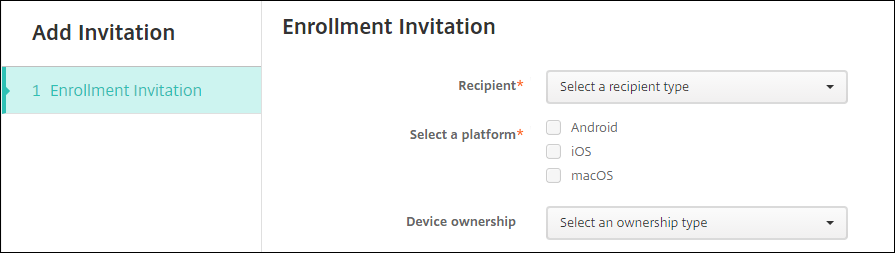
Defina estas configurações:
- Destinatário:escolhaGrupoouUsuário.
Selecionar uma plataforma:seDestinatárioforGrupo, todas as plataformas estarão selecionadas. É possível alterar a seleção da plataforma. SeDestinatárioforUsuário, nenhuma plataforma estará selecionada. Selecione uma plataforma.
Para criar um convite de registro para dispositivos Android Enterprise, selecioneAndroid > Android Enterprise.
- Propriedade do dispositivo: selecioneCorporativoouBYOD.
Configurações para usuários ou grupos são exibidas, conforme descrito nas seções a seguir.
Para enviar um convite para registro a um usuário

Defina estas configurações deUsuário:
- Nome de usuário:digite um nome de usuário. O usuário deve existir no XenMobile Server como um usuário local ou como um usuário no Active Directory. Se o usuário for local, verifique se a propriedade de email desse usuário esteja definida, para que você possa enviar notificações ao usuário. Se o usuário estiver no Active Directory, verifique se o LDAP está configurado.
- Informações do dispositivo:essa configuração não aparecerá se você selecionar várias plataformas ou se selecionar somente o macOS. EscolhaNúmero de série,UDIDouIMEI. Depois de escolher uma opção, é exibido um campo no qual você pode digitar o valor correspondente do dispositivo.
- Número de telefone:essa configuração não aparecerá se você selecionar várias plataformas ou se selecionar somente o macOS. Opcionalmente, digite o número de telefone do usuário.
- Operadora:essa configuração não aparecerá se você selecionar várias plataformas ou se selecionar somente o macOS. Escolha uma operadora a ser associada ao número de telefone do usuário.
- Modo de registro:escolha o modo de segurança de registro para usuários. O padrão éNome de usuário + Senha. Algumas das opções a seguir não estão disponíveis para todas as plataformas:
- Nome de usuário + Senha
- Alta Segurança
- URL de Convite
- URL de Convite + PIN
- URL de Convite + Senha
- Dois fatores
- Nome de usuário + PIN
Para enviar convites de registro, você só pode usar os modos de segurança de registroURL de convite,URL de convite + PINouURL de convite + Senha. Em dispositivos registrados comNome de usuário + Senha,Dois fatoresouNome de usuário + PIN, os usuários devem inserir manualmente suas credenciais no Secure Hub.
Um PIN para o registro também é chamado de PIN ocasional. Esses PINs são válidos somente quando o usuário se registra.
Nota:
Quando você seleciona qualquer modo de segurança de registro que inclui um PIN, o campoModelo de PIN de registroé exibido, onde você clica emPIN de registro.
- Modelo para download do agente:escolha o modelo do link de download denominadoLink para download. Esse modelo é para todas as plataformas com suporte.
- Modelo para URL de registro:escolhaConvite para registro.
- Modelo para confirmação de registro:escolhaConfirmação de registro.
- Expira após:esse campo é definido quando você configura o modo de registro e indica quando o registro expira. Para obter mais informações sobre como configurar os modos de segurança de registro, consulteConfigurar modos de segurança de registro.
- Máximo de tentativas:esse campo é definido quando você configura oModo de registroe indica o número máximo de vezes que o processo de registro ocorre. Para obter mais informações sobre como configurar os modos de segurança de registro, consulteConfigurar modos de segurança de registro.
- Enviar convite:selecioneIpara enviar o convite imediatamente. SelecioneOpara adicionar o convite à tabela na páginaConvites para registro, mas não enviá-lo.
Clique emSalvar e enviarse tiver ativado a opçãoEnviar convite. Caso contrário, clique emSalvar. O convite é exibido na tabela na páginaConvites para registro.
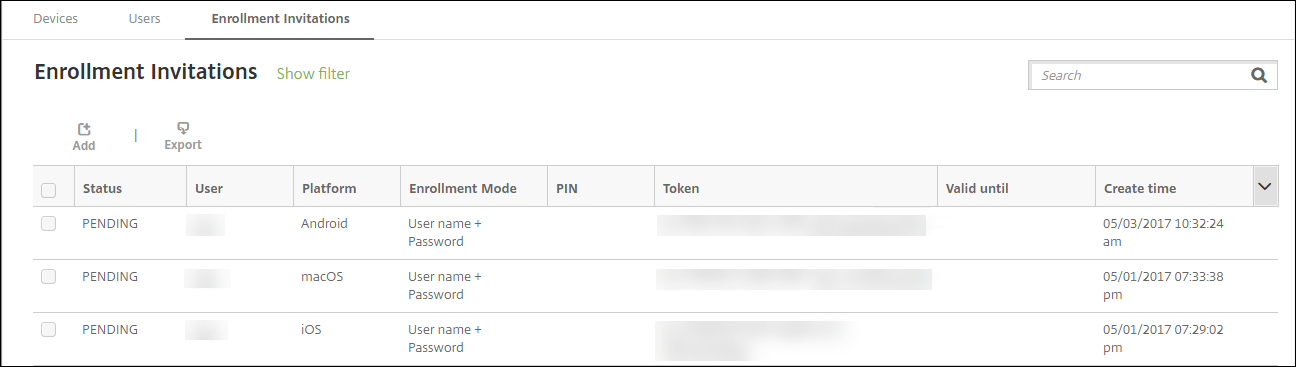
Para enviar um convite para registro a um grupo
A figura a seguir mostra as definições para configurar um convite de registro para um grupo.

Defina estas configurações:
- Domínio:selecione o domínio do grupo para receber o convite.
- Grupo:escolha o grupo que receberá o convite.
- Modo de registro:escolha como você deseja que os usuários do grupo se registrem. O padrão éNome de usuário + Senha. Algumas das opções a seguir não estão disponíveis para todas as plataformas:
- Nome de usuário + Senha
- Alta Segurança
- URL de Convite
- URL de Convite + PIN
- URL de Convite + Senha
- Dois fatores
- Nome de usuário + PIN
Para enviar convites de registro, você só pode usar os modos de segurança de registroURL de convite,URL de convite + PINouURL de convite + Senha. Em dispositivos registrados comNome de usuário + Senha,Dois fatoresouNome de usuário + PIN, os usuários devem inserir manualmente suas credenciais no Secure Hub.
Somente os modos de segurança de registro válidos para cada uma das plataformas selecionadas são exibidos.
Nota:
Quando você seleciona qualquer modo de segurança de registro que inclui um PIN, o campoModelo de PIN de registroé exibido, onde você clica emPIN de registro.
- Modelo para download do agente:escolha o modelo do link de download denominadoLink para download:. Esse modelo é para todas as plataformas com suporte.
- Modelo para URL de registro:escolhaConvite para registro.
- Modelo para confirmação de registro:escolhaConfirmação de registro.
- Expira após:esse campo é definido quando você configura o modo de registro e indica quando o registro expira. Para obter mais informações sobre como configurar os modos de segurança de registro, consulteConfigurar modos de segurança de registro.
- Máximo de tentativas:esse campo é definido quando você configura o Modo de registro e indica o número máximo de vezes que o processo de registro ocorre. Para obter mais informações sobre como configurar os modos de segurança de registro, consulteConfigurar modos de segurança de registro.
- Enviar convite:selecioneIpara enviar o convite imediatamente. SelecioneOpara adicionar o convite à tabela na páginaConvites para registro, mas não enviá-lo.
Clique emSalvar e enviarse tiver ativado a opçãoEnviar convite. Caso contrário, clique emSalvar. O convite é exibido na tabela na páginaConvite para registro.
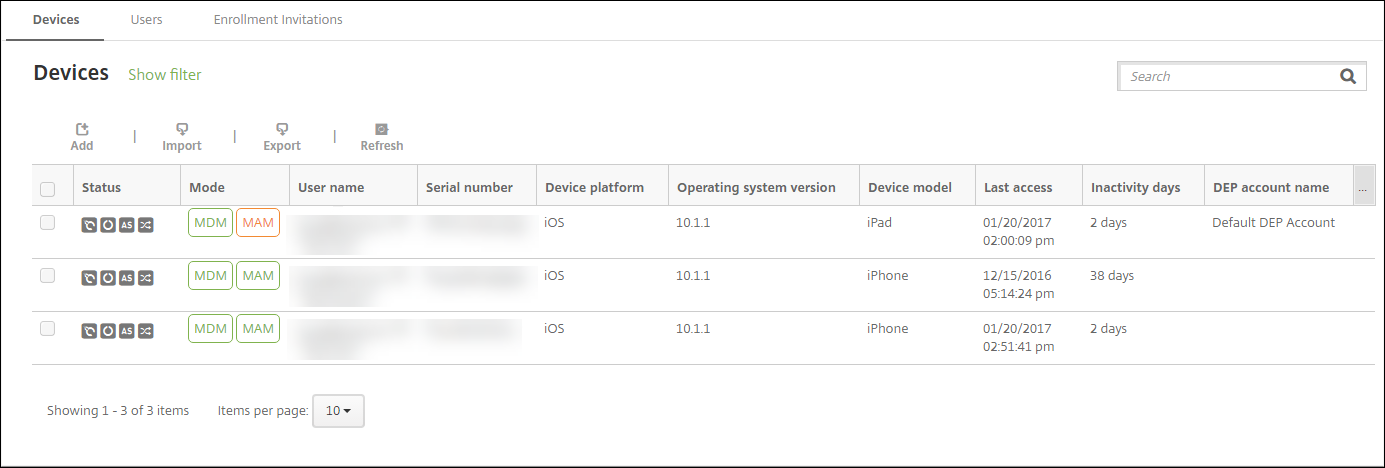
Para enviar um link de instalação
Para enviar um link de instalação de registro, antes é preciso configurar canais (SMTP ou SMS) no servidor de notificação na páginaConfigurações. Para obter detalhes, consulteNotificações.

Defina essas configurações e clique emSalvar.
- Destinatário:para cada destinatário que você desejar adicionar, clique emAdicionare faça o seguinte:
- Email:digite o endereço de email do destinatário. Este campo é obrigatório.
- Número de telefone:digite o número de telefone do destinatário. Este campo é obrigatório.
Nota:
Para excluir um destinatário existente, passe o mouse sobre a linha que contém a listagem e clique no ícone de lixeira à direita. Uma caixa de diálogo de confirmação é exibida. Clique emExcluirpara excluir a listagem ou emCancelarpara mantê-la.
Para editar um destinatário existente, passe o mouse sobre a linha que contém a listagem e clique no ícone de caneta à direita. Atualize a listagem e clique emSalvarpara salvar a alteração ou emCancelarpara deixá-la inalterada.
- Canais:selecione um canal a ser usado para enviar o link de instalação de registro. Você pode enviar notificações porSMTPouSMS. Esses canais não podem ser ativados até que você defina as configurações de servidor na páginaConfiguraçõesemServidor de notificação. Para obter detalhes, consulteNotificações.
- SMTP:defina estas configurações opcionais. Se você não digitar nada nesses campos, os valores padrão especificados no modelo de notificação configurado para a plataforma que você selecionou serão usados:
- Remetente:insira um remetente opcional.
- Assunto:digite um assunto opcional para a mensagem. Por exemplo, “Registre o seu dispositivo”.
- Mensagem:digite uma mensagem opcional a ser enviada para o destinatário. Por exemplo, “Registre o seu dispositivo para obter acesso aos aplicativos e ao email organizacionais”.
- SMS:defina essa configuração. Se você não digitar nada nesse campo, o valor padrão especificado no modelo de notificação configurado para a plataforma que você selecionou será usado:
- Mensagem:digite uma mensagem opcional a ser enviada para os destinatários. Esse campo é obrigatório para notificações baseadas em SMS.
Nota:na América do Norte, as mensagens SMS que excedem 160 caracteres são entregues em várias mensagens.
- Destinatário:para cada destinatário que você desejar adicionar, clique emAdicionare faça o seguinte:
Clique emSend.
Nota:
Se seu ambiente usar sAMAccountName, depois que os usuários receberem o convite e clicarem no link, eles deverão editar o nome do usuário para concluir a autenticação. O nome do usuário é exibido no formato sAMAccountName@domainname.com. Os usuários devem remover a parte @domainname.com.
Modos de segurança de registro por plataforma
一个tabela seguir mostra操作系统modos de segurança que você pode usar para registrar dispositivos de usuários. Na tabela,Simindica quais plataformas de dispositivos suportam modos específicos de registro e gerenciamento com diferentes perfis de registro.
| Modo de segurança de registro MDM | Modo de segurança de registro MAM no Citrix Gateway | Modos de gerenciamento | Suporte a diferentes perfis de registro | Android (legado) | Android Enterprise | iOS (modo de registro de usuário) | iOS | macOS | Windows |
|---|---|---|---|---|---|---|---|---|---|
| Azure AD e Okta como provedores de identidade por meio do Citrix Cloud | Certificado de cliente | MDM+MAM ou MDM | Sim | Sim | Sim | Sim | Sim | Não | Não |
| Nome de usuário + Senha | LDAP, LDAP + certificado cliente e somente certificado cliente | MDM+MAM, MDM ou MAM (o modo Somente MAM não oferece suporte a certificados cliente no Citrix Gateway) | Sim | Sim | Sim | Sim | Sim | Sim | Sim |
| URL de Convite | Certificado de cliente | MDM+MAM ou MDM | Sim | Sim | Sim | Não | Sim | Não | Não |
| URL de Convite + PIN | Certificado de cliente | MDM+MAM ou MDM | Sim | Sim | Sim | Não | Sim | Não | Não |
| URL de Convite + Senha | LDAP, LDAP + certificado cliente e somente certificado cliente | MDM+MAM ou MDM | Sim | Sim | Sim | Não | Sim | Não | Não |
| Autenticação de dois fatores (nome de usuário + senha + PIN) | LDAP, LDAP + certificado cliente e somente certificado cliente | MDM+MAM ou MDM | Sim | Sim | Sim | Não | Sim | Sim | Não |
| Nome de usuário + PIN | Certificado de cliente | MDM+MAM ou MDM | Sim | Sim | Sim | Não | Sim | Sim | Não |
《seguir科莫os modo de seguranca de registro se comportam em dispositivos iOS, Android e Android Enterprise:
- Nome de usuário + Senha(padrão)
- Envia ao usuário uma única notificação que contém um URL de registro. Quando o usuário clica no URL, o Secure Hub é aberto. Em seguida, o usuário digita um nome de usuário e uma senha para registrar o dispositivo no XenMobile.
- URL de Convite
- Envia ao usuário uma única notificação que contém um URL de registro. Quando o usuário clica no URL, o Secure Hub é aberto. O nome do servidor XenMobile e o botãoSim, registrarsão exibidos. O usuário toca emSim, registrarpara registrar o dispositivo no XenMobile.
- URL de Convite + PIN
- Envia ao usuário os seguintes e-mails:
- Um e-mail com um URL de registro, que permite ao usuário registrar o dispositivo no XenMobile por meio do Secure Hub.
- Um e-mail com um PIN de uso único que o usuário deve digitar ao registrar o dispositivo, juntamente com a senha do Active Directory do usuário (ou local).
- Com esse modo, o usuário só se registra usando o URL de registro na notificação. Se o usuário perder o convite de notificação, ele não poderá se registrar. No entanto, você pode enviar outro convite.
- Envia ao usuário os seguintes e-mails:
- URL de Convite + Senha
- Envia ao usuário uma única notificação que contém um URL de registro. Quando o usuário clica no URL, o Secure Hub é aberto. O nome do servidor XenMobile é exibido, juntamente com um campo que permite ao usuário digitar uma senha.
- Dois fatores
- Envia ao usuário uma única notificação que contém um URL de registro e um PIN de uso único. Quando o usuário clica no URL, o Secure Hub é aberto. O nome do servidor XenMobile é exibido, juntamente com dois campos que permitem ao usuário digitar uma senha e o PIN de uso único.
- Nome de usuário + PIN
- Envia ao usuário os seguintes e-mails:
- Um e-mail com um URL de registro, que permite ao usuário baixar e instalar o Secure Hub. Depois que o Secure Hub é aberto, o usuário é solicitado a digitar um nome de usuário e uma senha para registrar o dispositivo no XenMobile.
- Um e-mail com um PIN de uso único que o usuário deve digitar ao registrar o dispositivo, juntamente com a senha do Active Directory do usuário (ou local).
- Se o usuário perder o convite de notificação, ele não poderá se registrar. No entanto, você pode enviar outro convite.
- Envia ao usuário os seguintes e-mails:
《seguir科莫os modo de seguranca de registro se comportam em dispositivos macOS:
- Nome de usuário + Senha
- Envia ao usuário uma única notificação que contém um URL de registro. Quando o usuário clica no URL, o navegador Safari é aberto. Uma página de login é exibida, solicitando que o usuário digite um nome de usuário e uma senha para registrar o dispositivo no XenMobile.
- Dois fatores
- Envia ao usuário uma única notificação que contém um URL de registro e um PIN de uso único. Quando o usuário clica no URL, o navegador Safari é aberto. Uma página de login é exibida, com dois campos que permitem ao usuário digitar uma senha e o número PIN.
- Nome de usuário + PIN
- Envia ao usuário os seguintes e-mails:
- Um e-mail com um URL de registro. Quando o usuário clica no URL, o navegador Safari é aberto. Uma página de login é exibida, solicitando que o usuário digite um nome de usuário e uma senha para registrar o dispositivo no XenMobile.
- Um e-mail com um PIN de uso único que o usuário deve digitar ao registrar o dispositivo, juntamente com a senha do Active Directory do usuário (ou local).
- Se o usuário perder o convite de notificação, ele não poderá se registrar. No entanto, você pode enviar outro convite.
- Envia ao usuário os seguintes e-mails:
Você não pode enviar convites de registro para dispositivos Windows. Os usuários do Windows se registram diretamente usando seus dispositivos.